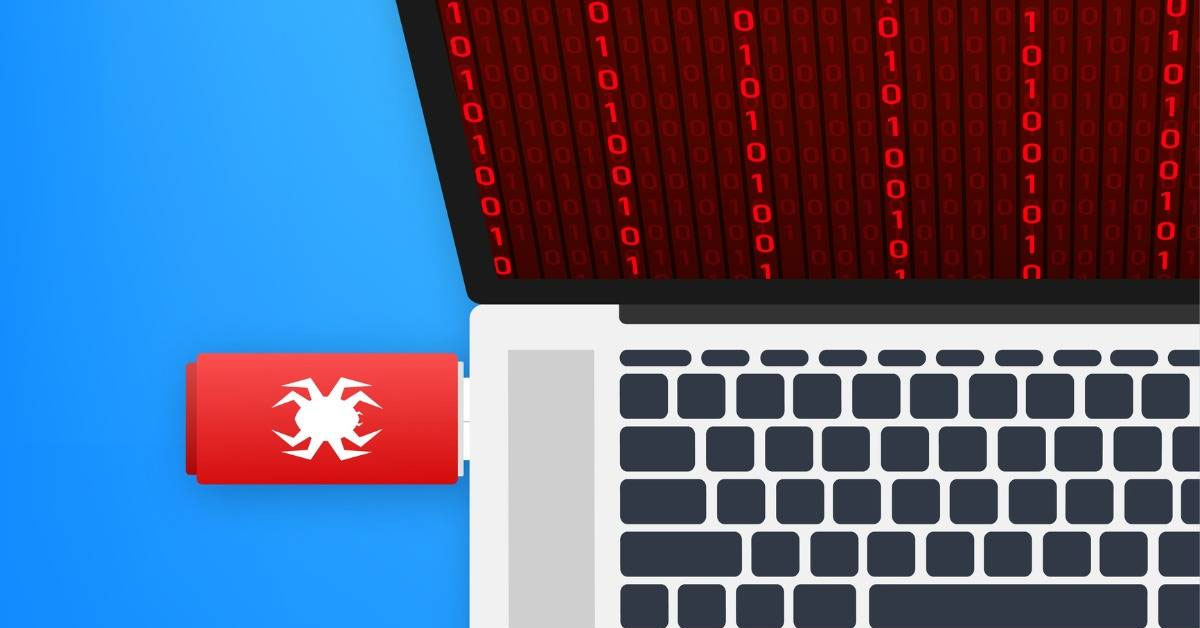Mối nguy hại lớn nhất đối với máy tính đó chính là virus. Virus gây ra ảnh hưởng nghiêm trọng đến hoạt động của thiết bị. Tuy nhiên, không phải ai cũng hiểu được dấu hiệu máy tính bị virus, cũng như cách xử lý nó. Trong bài viết này, Hoàng Hà Mobile sẽ hướng dẫn bạn cách diệt virus trên máy tính đơn giản nhưng lại rất an toàn nhé.
Diệt virus trên máy tính là gì?
Phần mềm diệt virus trên máy tính là một công cụ quan trọng giúp bảo vệ máy tính và các thiết bị điện tử khỏi các mối đe dọa. Bao gồm từ phần mềm độc hại như virus, mã độc (malware), phần mềm gián điệp (spyware), trojan, và nhiều loại phần mềm tấn công khác. Mục tiêu chính của phần mềm diệt virus là phát hiện, ngăn chặn và loại bỏ các tệp tin có thể gây hại. Từ đó đảm bảo sự an toàn cho dữ liệu và hệ thống hoạt động của máy tính.
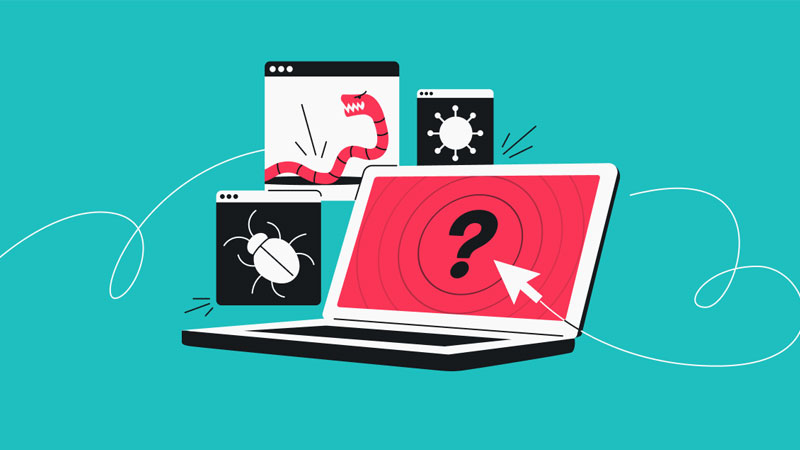
Lý do nên sử dụng phần mềm diệt virus?
Và trong thời đại công nghệ thông tin phát triển mạnh mẽ, các mối đe dọa từ virus và phần mềm độc hại ngày càng gia tăng và trở nên phức tạp. Việc truy cập internet, tải tệp từ các nguồn không rõ nguồn gốc, hoặc đơn giản là nhận email từ các địa chỉ lạ đều có thể khiến máy tính bị nhiễm virus. Một khi hệ thống bị tấn công, không chỉ các dữ liệu quan trọng của cá nhân bị đánh cắp mà còn có thể ảnh hưởng đến hoạt động của cả hệ thống. Nó khiến máy tính hoạt động chậm, thậm chí là mất hoàn toàn khả năng sử dụng.

Chính vì thế, phần mềm diệt virus ra đời và đóng vai trò như một lớp bảo vệ, ngăn chặn những mối đe dọa này trước khi chúng có thể gây hại. Việc không sử dụng phần mềm diệt virus có thể dẫn đến rủi ro cao. Chẳng hạn như mất dữ liệu quan trọng, lộ thông tin cá nhân, hoặc hư hỏng thiết bị. Đối với các doanh nghiệp, việc bị tấn công mạng còn có thể gây tổn thất tài chính và danh tiếng nghiêm trọng.
Dấu hiệu máy tính đã bị virus xâm nhập
Trước khi chúng ta cùng nhau tìm hiểu cách diệt virus trên máy tính. Bạn cần nhận biết được “bệnh” của máy tính là như thế nào. Để từ đây, bạn sẽ biết cách “chữa bệnh” đúng nhất cũng như hạn chế các ảnh hưởng đến hoạt động của thiết bị.
Các quảng cáo bật lên bất thường (Pop-up)
Đây là hiện tượng khi người dùng liên tục gặp phải các cửa sổ quảng cáo xuất hiện bất ngờ trên màn hình. Ngay cả khi không duyệt web hoặc truy cập các trang web có chứa quảng cáo. Những pop-up này thường chứa nội dung không liên quan, gây phiền toái và có thể dẫn tới các trang web độc hại nếu người dùng vô tình nhấp vào.
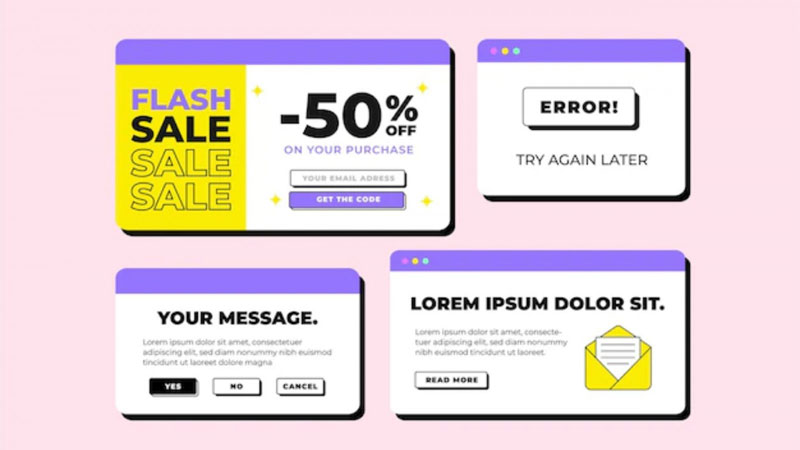
Quảng cáo bật lên bất thường sẽ làm gián đoạn trải nghiệm sử dụng máy tính và tiềm ẩn nguy cơ lớn về bảo mật. Virus hoặc phần mềm quảng cáo (adware) thường được thiết kế để thu thập thông tin cá nhân. Hoặc thậm chí cài đặt thêm mã độc vào máy tính thông qua các liên kết trong pop-up. Khi người dùng nhấp vào, không chỉ có thể bị chuyển hướng đến các trang web độc hại. Nó còn có thể dẫn tới tình trạng mất quyền kiểm soát một phần máy tính.
Các chương trình lạ tự động chạy
Khi hiểu được dấu hiệu cũng như cách diệt virus trên máy tính Win 7 và Win 10. Bạn sẽ biết được tình trạng các chương trình lạ tự động chạy xuất phát do đâu. Hiện tượng này xảy ra chỉ khi thiết bị có virus độc hại âm thầm cài đặt các chương trình không mong muốn vào hệ thống của bạn mà không có sự cho phép. Những chương trình này có thể tự khởi động mỗi khi bạn bật máy tính hoặc bất ngờ chạy nền trong khi bạn đang sử dụng.

Các chương trình lạ có thể biểu hiện dưới nhiều hình thức. Ví dụ như ứng dụng lạ xuất hiện trên màn hình, biểu tượng không quen thuộc trên thanh tác vụ, hoặc tiến trình không xác định trong Task Manager (Trình quản lý tác vụ). Những phần mềm này sẽ làm giảm hiệu suất của máy tính và gây ra tiềm ẩn nhiều nguy cơ nghiêm trọng. Virus có thể cài đặt thêm mã độc, ăn cắp dữ liệu cá nhân, hoặc theo dõi hoạt động của người dùng mà không hề để lại dấu vết rõ ràng.
Xuất hiện nhiều tệp tin lạ hay đuôi file lạ
Khi máy tính bị nhiễm virus, phần mềm độc hại thường tạo ra các tệp tin hoặc thư mục ngẫu nhiên. Với những tên gọi và đuôi file kỳ lạ như .xe; .com; .bin; .sys; .vndcch. Những tệp này thường được ẩn đi hoặc nằm rải rác trong các thư mục hệ thống, khiến người dùng khó phát hiện và không biết cách diệt virus trên máy tính kịp thời.

Những tệp tin lạ có thể là một phần của các chương trình độc hại được virus cài đặt vào máy tính để thực hiện các hành vi như thu thập dữ liệu cá nhân, theo dõi hoạt động hoặc lây lan thêm virus sang các tệp khác. Các đuôi file lạ có thể xuất hiện trong thư mục chính và trong các thư mục hệ thống, ổ đĩa di động, hoặc thậm chí trên màn hình desktop.
Màn hình máy tính Win 10 bị xanh
Thêm một dấu hiệu nghiêm trọng khác của việc nhận biết máy tính bị virus là màn hình xanh (Blue Screen of Death – BSOD) xuất hiện đột ngột. Màn hình xanh là hiện tượng khi hệ điều hành gặp sự cố không thể khắc phục được. Nó dẫn đến việc hệ thống phải tạm dừng hoạt động để tránh hư hỏng nghiêm trọng.
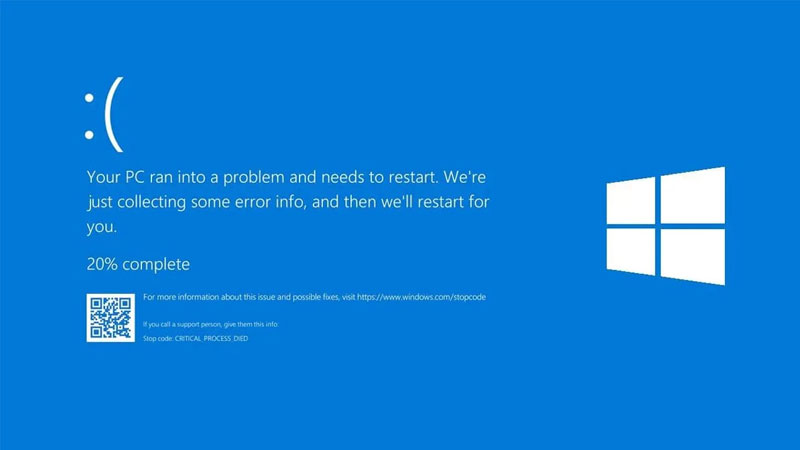
Virus hoặc phần mềm độc hại có thể là nguyên nhân gây ra lỗi này bằng cách làm hỏng các tệp hệ thống, phá hoại các tiến trình quan trọng hoặc làm quá tải bộ nhớ và tài nguyên của máy tính. Các mã độc có thể âm thầm tấn công các thành phần cốt lõi, dẫn đến sự cố hệ thống nghiêm trọng và gây ra màn hình xanh. Hiện tượng này thường xảy ra bất ngờ khi người dùng đang sử dụng máy tính. Và có thể đi kèm với các mã lỗi như “IRQL_NOT_LESS_OR_EQUAL” hay “CRITICAL_PROCESS_DIED”, làm hệ thống không thể khởi động lại bình thường.
Hướng dẫn cách diệt virus trên máy tính hệ điều hành Windows bằng Windows Security
Windows Security là một ứng dụng tích hợp sẵn trên hệ điều hành Windows. Nó được thiết kế để cung cấp các tính năng bảo mật nhằm bảo vệ máy tính khỏi các mối đe dọa như virus, phần mềm độc hại, tấn công mạng và các phần mềm không mong muốn. Trước đây, ứng dụng này được gọi là Windows Defender, nhưng hiện nay đã được mở rộng và tích hợp thêm nhiều tính năng bảo mật mạnh mẽ hơn.
Bước 1: Đầu tiên, bạn cần nhấn phím Windows và tìm chọn vào mục “Windows Security”.
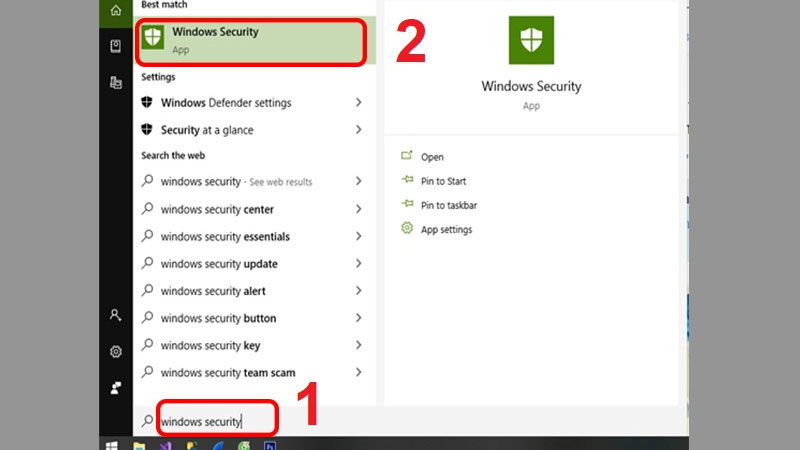
Bước 2: Một trang tính năng hiển thị ra và bạn cần chọn vào mục “Virus & threat protection”.
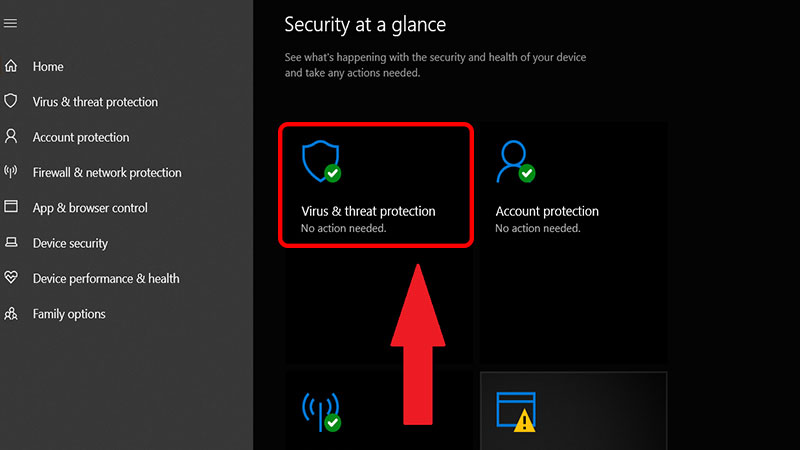
Bước 3: Tiếp tục, người dùng cần chọn “Scan options”. Lưu ý với thủ thuật này bạn có thể áp dụng cách diệt virus trên máy tính Win 7 và Win 10 luôn nhé.
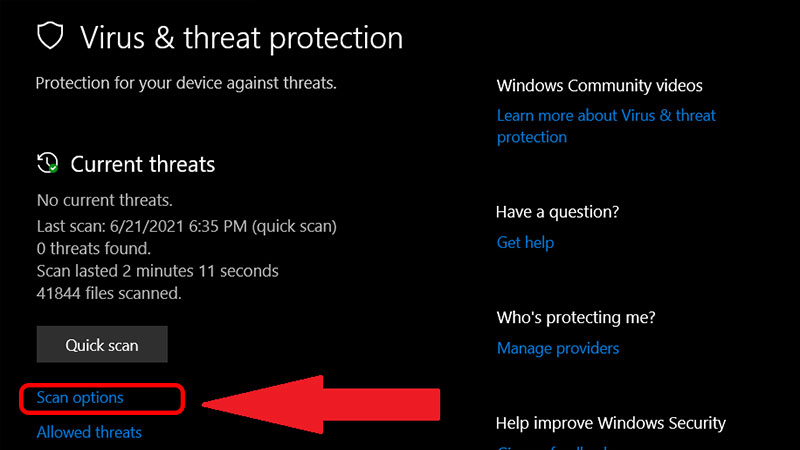
Bước 4: Thêm một trang thông báo hiển thị lên và người dùng cần chọn vào “Microsoft Defender Offline Scan” và tick “Scan now”.
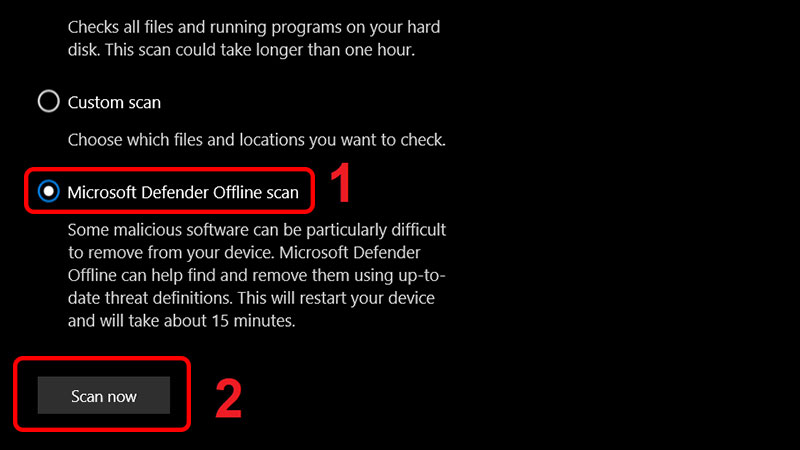
Bước 5: Đến bước cuối cùng này, bạn chỉ cần nhấn chọn nút “Scan” để máy tính thực hiện tính năng quét virus. Người dùng cần kiên nhẫn chờ đợi vì quá trình này có thể mất tầm 10 phút đấy nhé.
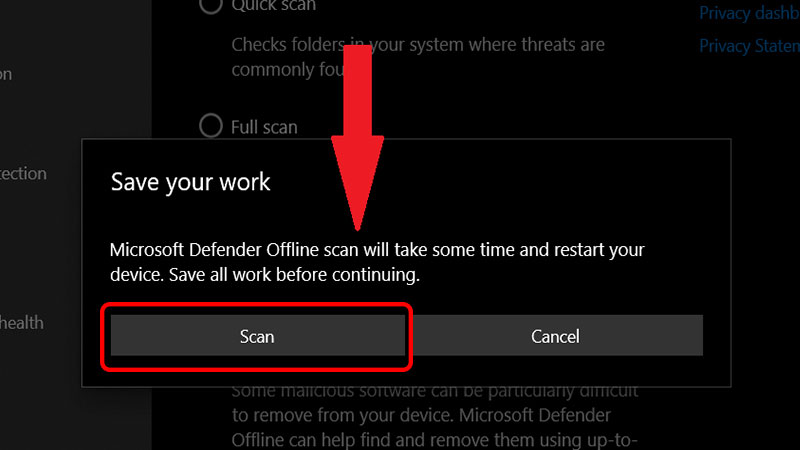
Lưu ý khi thực hiện cách diệt virus trên máy tính
Khi thực hiện diệt virus trên máy tính, cần lưu ý một số yếu tố quan trọng để đảm bảo quá trình này diễn ra hiệu quả và bảo vệ tốt nhất cho hệ thống của bạn. Và dưới đây Hoàng Hà Mobile đã tổng hợp được vài thông tin vô cùng hữu ích mời bạn cùng đọc qua nhé.
Cập nhật phần mềm diệt virus thường xuyên
Các loại virus và phần mềm độc hại (malware) không ngừng phát triển, biến đổi và tạo ra những phiên bản mới phức tạp hơn. Các hacker luôn tìm kiếm cách để vượt qua các biện pháp bảo mật hiện có, tạo ra những mã độc mới mà phần mềm diệt virus cũ không thể phát hiện được. Do đó, cập nhật phần mềm diệt virus thường xuyên giúp đảm bảo rằng chương trình có thể nhận diện và đối phó với các mối đe dọa mới nhất.

Hơn nữa, mỗi lần cập nhật, phần mềm diệt virus thường sẽ tải về cơ sở dữ liệu virus mới. Cơ sở dữ liệu này chứa thông tin về các loại virus, mã độc mới và cách nhận diện chúng. Từ đó giúp phần mềm có khả năng phát hiện nhiều loại virus hơn và loại bỏ chúng hiệu quả hơn, giảm thiểu nguy cơ bị nhiễm các loại virus nguy hiểm.
Sao lưu dữ liệu trước khi quét virus
Trong quá trình thực hiện cách diệt virus trên máy tính, phần mềm diệt virus có thể xóa hoặc cách ly các tệp bị nhiễm, kể cả những tệp quan trọng. Nếu không sao lưu, bạn có thể mất những tệp dữ liệu quý giá mà không thể phục hồi. Đồng thời, trong một số trường hợp, phần mềm diệt virus có thể xảy ra lỗi hoặc xóa nhầm các tệp không bị nhiễm virus. Sao lưu giúp đảm bảo bạn có thể phục hồi dữ liệu nếu xảy ra sự cố ngoài ý muốn.
Chạy diệt virus ở chế độ an toàn (Safe Mode)
Ở chế độ Safe Mode, máy tính chỉ khởi động những dịch vụ và tệp hệ thống cơ bản nhất. Điều này giúp ngăn chặn các phần mềm độc hại, virus hoặc mã độc khởi động cùng với hệ điều hành. Từ đó phần mềm diệt virus có thể hoạt động hiệu quả hơn. Hơn nữa, khi hệ thống bị nhiễm virus quá nặng, đến mức không thể khởi động hoặc hoạt động bình thường. Chế độ an toàn cho phép bạn truy cập vào hệ thống mà không gặp phải sự cản trở của virus.
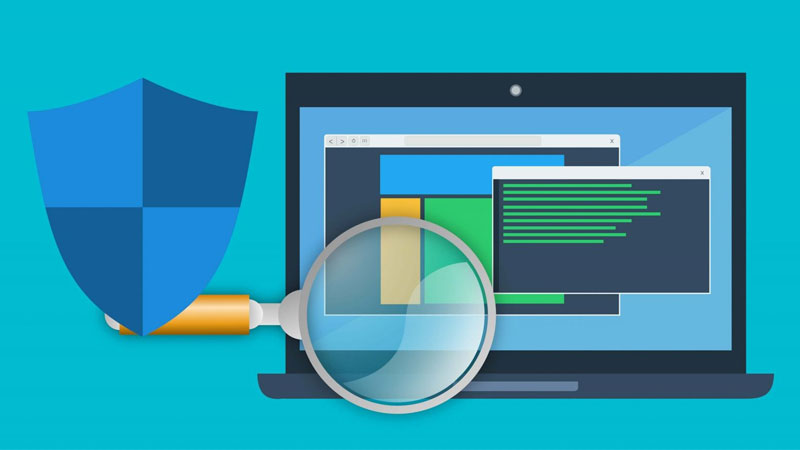
Song song, khi máy tính bị nhiễm virus, một số mã độc có thể tự phục hồi hoặc tái nhiễm ngay sau khi bị xóa trong chế độ bình thường. Chính vì thế, khi bạn chạy ở chế độ Safe Mode giúp ngăn chặn điều này. Cũng như bạn có thể đảm bảo quá trình diệt virus diễn ra triệt để hơn.
Kết luận
Biết cách diệt virus trên máy tính là một lợi thế dành cho người dùng. Tuy nhiên, để đảm bảo quá trình này diễn ra hiệu quả, người dùng cần lựa chọn phần mềm diệt virus uy tín cũng như một số lưu ý khác. Bằng cách tuân thủ các lưu ý này, bạn có thể giữ cho máy tính của mình luôn an toàn và hoạt động ổn định.
Xem thêm: